
- •Теоретична довідка до пр №8 Побудова інфологічної моделі бази даних. Створення таблиць бази даних
- •Особливості субд Access2010
- •Теоретична довідка до пр №9 Типи відношень при зв'язуванні двох таблиць
- •Теоретична довідка до пр №10 Формування запитів. Запити на вибірку
- •Теоретична довідка до пр №11 Формування запитів- дій. Запити на зміну
- •Теоретична довідка до пр №12 Форми в субд Access. Методи розробки форм в субд Access
- •Теоретична довідка до пр №13
- •Способи створення звіту
- •Дизайн звітів
- •Створення простого звіту
- •Групування даних у звіті
- •Додавання підсумків у звіт
- •Створення звіту з нуля
- •Використання режиму конструктора для додавання підписів
- •Додавання підписів у режимі макету
- •Використання майстра звітів
- •Теоретична довідка до пр №14 Керування додатком користувача
Теоретична довідка до пр №14 Керування додатком користувача
Для об'єднання об'єктів у єдиному діалоговому додатку можуть бути створені кнопкові форми. Кнопкова форма є панеллю керування. Кнопки такої форми забезпечують виклик інших кнопкових форм, а також окремих об'єктів: Звітів, форм, макросів, модулів, з яких починається рішення завдання.
Виклик головної кнопкової форми - панелі керування додатком при відкритті бази даних дозволяє користувачеві відразу почати роботу в середовищі додатка і приступити до виконання завдань.
В Access є засоби автоматизованої розробки форми по керуванню додатків, назва - диспетчер кнопочных форм.
Створення кнопкової форми за допомогою диспетчера
Користувач має можливість за допомогою диспетчера кнопкових форм створювати кнопкову форму стандартного виду.
Диспетчер кнопочных форм може бути отриманий наступними діями:
На вкладці Файл вибираємо Параметры. Відкриється вікно Параметры Access (див.рис. 12.1). Далі вибираємо Настройка ленты. У списку праворуч вибираємо Работа с базами данных і натискаємо на кнопку Создать группу. У лівому списку вибираємо Диспетчер кнопочных форм і натискаємо кнопку Добавить.
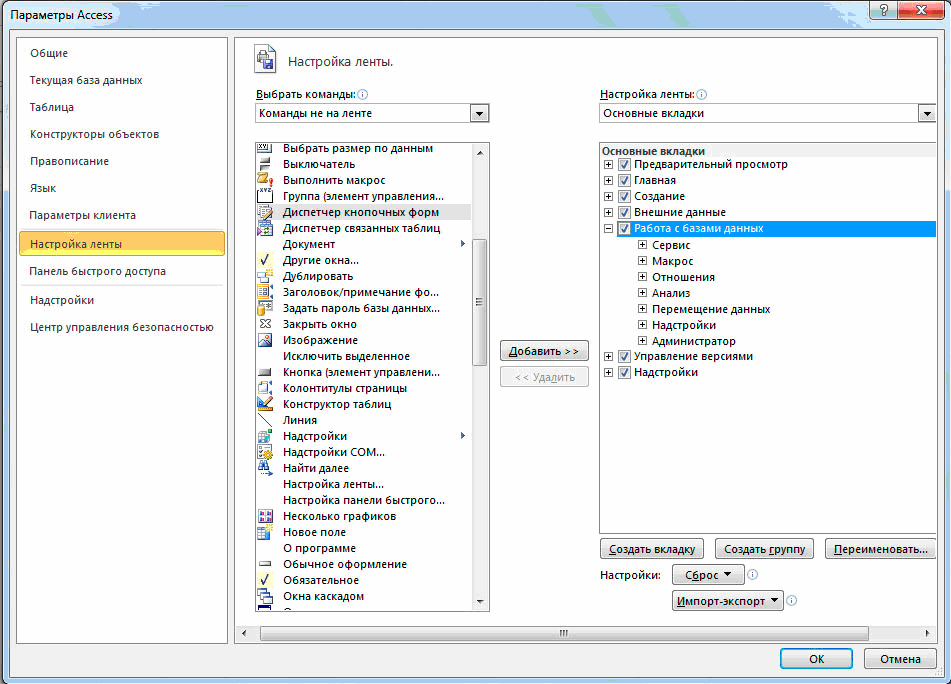
Рис. 12.1. Робота з параметрами.
У результаті вікно діалогу повинно змінитися так, як показано на рис. 12.2.
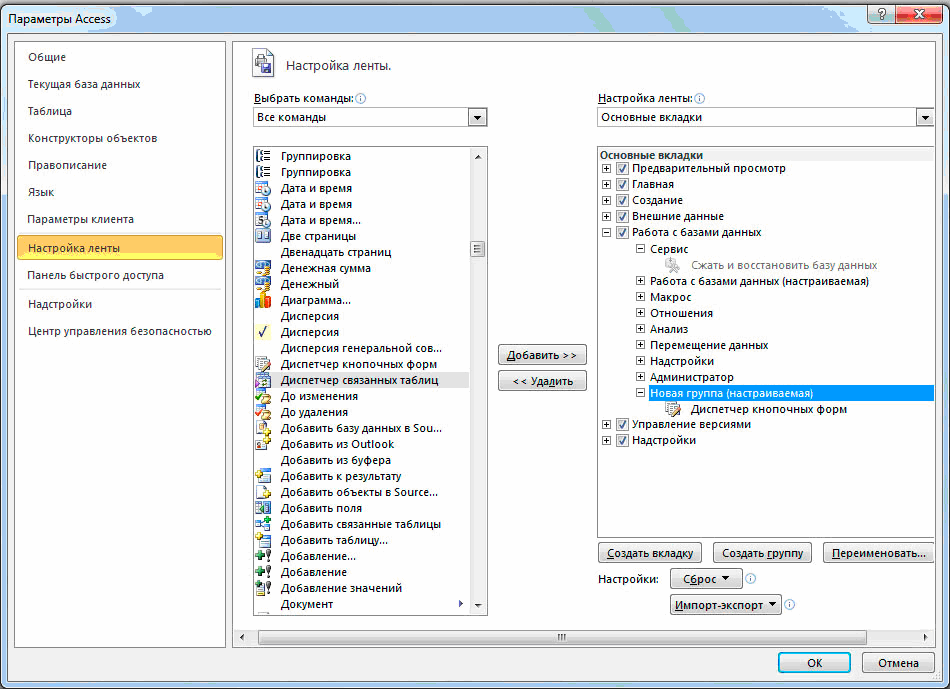
Рис.12.2. Робота з параметрами (продовження).
Тепер на вкладці Работа с базами данных у групі Работа с базами данных натисніть кнопку Диспетчер кнопочных форм (див. рис. 12.3).

Рис. 12.3. Вкладка Робота з базами даних, група Робота з базами даних.
У вікні Диспетчер кнопочных форм підтвердимо створення кнопкової форми (рис. 12.4).

Рис. 12.4. Вікно підтвердження створення кнопкової форми додатка
З'явиться вікно з рядком Главная кнопочная форма (рис. 12.5), у якому формується список кнопкових форм різних рівнів.
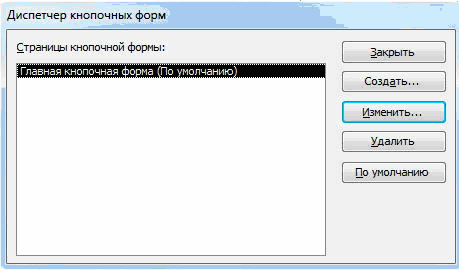
Рис. 12.5. Вікно списку кнопкових форм додатка
Створення підлеглих кнопкових форм додатка
Створимо три кнопкові форми для комплексів завдань деканату, кафедр і навчального відділу.
Для створення кнопкової форми у вікні диспетчера кнопкових форм натиснемо кнопку Создать. У вікні Создание (рис. 12.6) у поле Имя страницы кнопочной формы ввести ім'я кнопкових форм відповідно до імен таблиць.
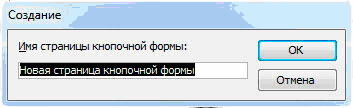
Рис.12.6. Вікно створення порожньої кнопкової форми
Кожну з кнопкових форм можна зробити стартовою, яка буде відкриватися за замовчуванням при відкритті бази даних. Для цього варто вибрати її ім'я у вікні диспетчера кнопкових форм і натиснути кнопку По умолчанию. Залишимо головну кнопкову форму стартовою кнопковою формою. Ця кнопкова форма буде перебувати на верхньому рівні ієрархії взаємозалежних кнопкових форм у відповідності з структурою створюваного додатка.
Редагування імені і формування елементів кнопкової форми
Елементами кнопкових форм є кнопки з підписами. Підпис задається користувачем і повинен по можливості коротко і точно називати дії, які будуть виконуватись при натисканні кнопки. Для формування елементів головної кнопкової форми у вікні Диспетчер кнопочных форм виділимо відповідний їй рядок і натиснемо кнопку Изменить.
У вікні діалогу Изменение страницы кнопочной формы (рис. 12.8) головну кнопкову форму перейменуємо в «Додаток «Облік товару», увівши це ім'я в поле Название кнопочной формы..
Елементи в кнопковій формі можуть бути розділені на два основних типа:
Елементи, призначені для організації виклику інших кнопкових форм.
Елементи, що забезпечують відкриття форми, звіту, запуск макросу програми, вихід з додатка з закриттям бази даних або переходу у режим продовження розробки кнопкової форми диспетчером кнопкових форм.
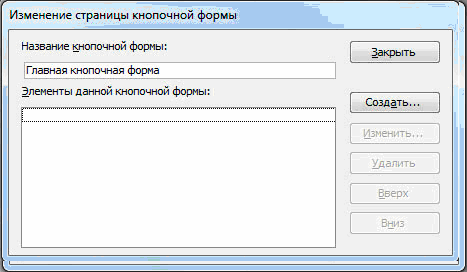
Рис. 12.8. Вікно редагування імені кнопкової форми і створення її кнопок
Формування елементів для виклику кнопкових форм.
Для формування в головній кнопковій формі кнопки виклику підлеглої кнопкової форми натиснути кнопку Создать.

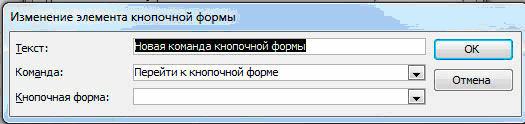
Рис. 12.9
У рядку Кнопочная форма вибирається форма, перехід до якої повинна забезпечувати створювана кнопка поточної форми. У рядку Текст ввести підпис для цієї кнопки.Для завершення формування елемента натиснути ОК. Елемент відобразитися в списку Элементы данной кнопочной формы.
Аналогічно створюються кнопки виклику інших підлеглих форм.відділу».
Щоб змінити або видалити кнопку, треба вибрати ім'я цієї кнопки в списку Элементы данной кнопочной формы і натиснути кнопку Изменить (Edit) або Удалить. При необхідності зміни порядку кнопок у списку треба вибрати елемент і натиснути кнопку Вгору або Вниз.
Для переходу до редагування створених кнопкових форм створимо в головній кнопковій формі кнопку Зміна кнопкової форми, вибравши для неї команду Конструктор приложения. Надалі це дозволить у будь-який момент викликати диспетчер кнопкових форм і за його допомогою внести необхідні зміни.
Для завершення роботи з додатком потрібно створити кнопку, вибравши для неї команду Выйти из приложения, і присвоїти їй ім'я Вихід з додатку.
Закінчивши створення сторінки кнопкової форми, натиснемо кнопку Закрыть. Це дозволить повернутися до списку всіх кнопкових форм додатка.
У підлеглих кнопкових формах варто створити кнопку для повернення до головної кнопкової форми, заповнивши поля у вікні Изменение элемента кнопочной формы.
Таким чином, можуть бути встановлені всі необхідні зв'язки між кнопковими формами, представленими у списку вікна диспетчера кнопкових форм.
Формування елементів для відкриття об'єктів додатка.
Для формування кнопок, що забезпечують виконання завдань користувача, необхідно, щоб вони були пов'язані з одним з об'єктів додатка. Диспетчер кнопкових форм забезпечує зв'язок з формами, звітами, макросами і модулями. Для зв'язку кнопки з потрібним об'єктом треба вибрати у рядку Команда (рис. 12.13) одну з команд:
Відкрити форму для додавання.
Відкрити форму для зміни.
Відкрити звіт.
Виконати макрос.
Виконати програму.
У третьому рядку вікна Изменение элемента кнопочной формы, що буде відповідати команді, обраної у другому рядку, виберемо конкретний об'єкт.
Наприклад, якщо вибрати у рядку Команда команду – Открыть отчет, з'явиться третій рядок – Отчет, де можна буде вибрати ім'я звіту. Якщо вибрати у рядку Команду Открыть форму для изменения, з'явиться рядок Форма.
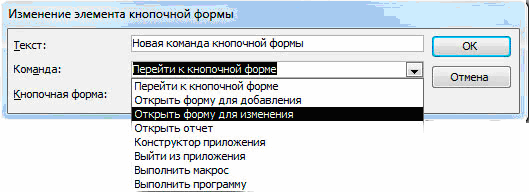
Рис. 12.13. Вибір команди для елемента кнопкової форми
Таким чином можуть бути створені всі необхідні в кнопкових формах кнопки для виклику форм, звітів, макросів і програм користувача.
Після завершення роботи з диспетчером кнопкових форм у списку форм бази даних з'являється форма з ім'ям Кнопочная форма.
Головна кнопкова форма може запускатися при відкритті бази даних.
Для цього натисніть кнопку Файл, а потім виберіть команду Параметры. У діалоговому вікні Параметры Access клацніть елемент Текущая база данных.
Зауваження.
Ця команда доступна при відкритій бази даних. Параметри запуску визначають вид вікна додатка при його відкритті. Ці параметри дозволяють змінити заголовок вікна додатка, вибрати власне меню, контекстне меню, а також указати форму, що відкриває базу даних за замовчуванням.
За допомогою параметрів запуску можна заборонити користувачеві роботу у вікні бази даних, і тоді він зможе виконувати тільки ті роботи, які передбачені в кнопкових формах додатка.
Диспетчер кнопкових форм Access створює таблицю Елементи кнопкової форми, яка містить описи кнопок форми і виконуваних ними дії.
Спроба змінити кнопкову форму в режимі конструктора форми може привести до того, що додаток перестане працювати. Однак вставка в кнопкову форму рисунків не приводить до таких наслідків.
Додавання рисунка у кнопкову форму
У стандартну кнопкову форму можна вставити рисунок. Такий елемент може бути створений у будь-якій формі за допомогою кнопки панелі елементів Рисунок.
Скориставшись кнопкою
![]() ,
переключити кнопкову форму у режим
конструктора. Клацнути кнопкою миші на
області форми ліворуч і натиснути праву
кнопку миші. У вікні властивостей на
вкладці Макет у рядку Рисунок
указати шлях і ім'я файлу з розширенням
одного із графічних додатків, формати
яких підтримуються.
,
переключити кнопкову форму у режим
конструктора. Клацнути кнопкою миші на
області форми ліворуч і натиснути праву
кнопку миші. У вікні властивостей на
вкладці Макет у рядку Рисунок
указати шлях і ім'я файлу з розширенням
одного із графічних додатків, формати
яких підтримуються.
Якщо шлях або ім'я файлу невідомі, можна вибрати рисунок за допомогою Построителя рисунков, що викликається натисканням кнопки Построителя в кінці рядка Рисунок. У вікні, що відкрилося, Вибір рисунка вибратипотрібний файл. За замовчуванням тип рисунка визначається як – Внедренный. Якщо змінити цю властивість на Связанный, то рисунок у формі буде відповідати вмісту зв'язаного файлу.
Конструювання кнопкової форми
Головна і підлеглі їй кнопкові форми можуть бути створені користувачем самостійно у режимі конструктора. У цьому режимі може бути створена панель управління додатком нестандартного виду.
Для створення кнопкової форми необхідно у вікні бази даних на вкладці Создание натиснути кнопку Конструктор форм. При цьому не повинно указуватися джерело даних. Відкривається форма в режимі конструктора. У цій формі можна створити кнопки для виклику кнопкових форм або виконання будь-яких об'єктів додатка. Кнопкова форма може бути збережена під будь-яким ім'ям і у будь-який момент відредагована в режимі конструктора. Таким чином можуть бути створені всі необхідні кнопкові форми додатків. Кожна створена кнопкова форма буде окремим об'єктом і буде представлена у списку форм у вікні бази даних.
Користувач має можливість створити кнопку самостійно або за допомогою майстра. Майстра значно прискорює процес побудови кнопки і зв'язування її з потрібними діями, автоматично виконуючи всю необхідну роботу. Майстер веде діалог з користувачем і на основі його відповідей створює кнопку.
Запуск Access з відкриттям додатка користувача
Якщо в параметрах запуску встановлене посилання на кнопкову форму, то ця форма відкривається автоматично при відкритті бази даних. Якщо на робочому столі Windows створити ярлик для запуску Access з автоматичним відкриттям бази даних, то користувачеві, для того щоб відразу потрапити в середовище свого додатка, досить буде двічі клацнути на цьому ярлику мишею.
Для запуску Access з автоматичним відкриттям бази даних створити ярлик для Access або ярлик для бази даних.
Створення ярлика для бази даних.
Відкрити папку, у якій зберігається файл бази даних. Установити курсор на значок файлу бази даних, натиснути праву кнопку миші і у контекстному меню вибрати команду Создать ярлык. Перетягнути створений ярлик на робочий стіл.
